Jedan od najefikasnijih alata za prilagođavanje odnosa širine i visine video snimaka jeste iMovie, aplikacija za uređivanje video materijala namenjena macOS i iOS uređajima. Korišćenjem iMovie-a za promenu formata video zapisa, omogućavate njegovu laku objavu na različitim društvenim mrežama. Ovo je veoma bitno, jer ako ne prilagodite odnos stranica, platforma na koju postavljate video može automatski da ga iseče ili deformiše na neprikladan način.
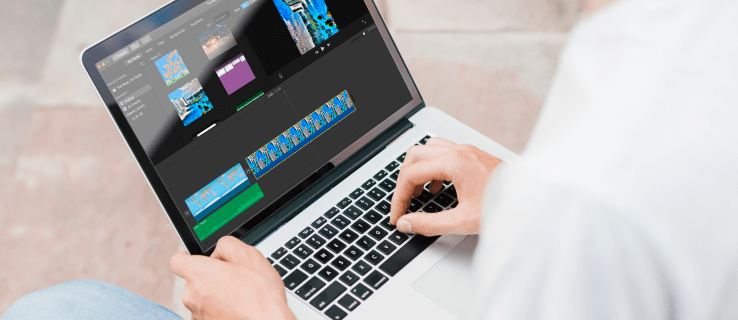
U ovom tekstu, objasnićemo kako da izmenite odnos širine i visine slike koristeći iMovie na raznovrsnim uređajima. Takođe, razmotrićemo koji formati najbolje odgovaraju specifičnim platformama društvenih mreža.
Odnos širine i visine i društvene mreže
Na primer, TikTok zahteva video snimke u formatu 9:16, dok je za YouTube preporučeni format 16:9. Zapravo, standardni odnos stranica za video snimke je 16:9, poznat i kao široki ekran. Većina video sadržaja koji se prikazuju na televiziji, računarima i mobilnim uređajima koristi ovu proporciju.
Odnos širine i visine zavisi od podrazumevanih podešavanja vašeg uređaja za snimanje, bilo da je to telefon, tablet, kamera na laptopu ili digitalni fotoaparat. Iako neki mobilni uređaji nude opciju promene odnosa širine i visine pre snimanja, uvek možete iskoristiti aplikaciju za obradu video zapisa da biste to uradili kasnije.
Iako društvene mreže nameću određene okvire u vezi sa dimenzijama, one vam dozvoljavaju da postavite sadržaj bez promene veličine. Međutim, ovo može dovesti do toga da video bude isečen na pogrešnim mestima, kao i do smanjenja kvaliteta. Takođe, platforma može razvući video kako bi popunio ekran, što rezultira izobličenjem.
Stoga, da biste imali kontrolu nad krajnjim rezultatom, najbolje je da promenite odnos stranica video snimka pre postavljanja. Iako postoji mnogo programa i aplikacija za uređivanje videa, korisnici iPhone, Mac ili iPad uređaja smatraće iMovie najpogodnijim softverom za ove potrebe. iMovie.
Kako promeniti odnos širine i visine u iMovie-u na iPhone-u
Zbog manjeg ekrana, korišćenje iMovie-a na iPhone-u može biti teže u poređenju sa drugim uređajima. Ipak, proces prilagođavanja odnosa širine i visine u iMovie-u na iPhone-u obuhvata samo nekoliko koraka.
Ako već nemate instaliranu aplikaciju na iPhone-u, možete je preuzeti sa App Store-a.
Jedini nedostatak korišćenja iMovie-a za promenu odnosa širine i visine video snimka je to što ne postoje automatske opcije za izbor. Umesto toga, potrebno je ručno prilagoditi odnos stranica opsecanjem videa.
Da biste promenili odnos stranica video snimka u iMovie-u na iPhone-u, pratite ove korake:
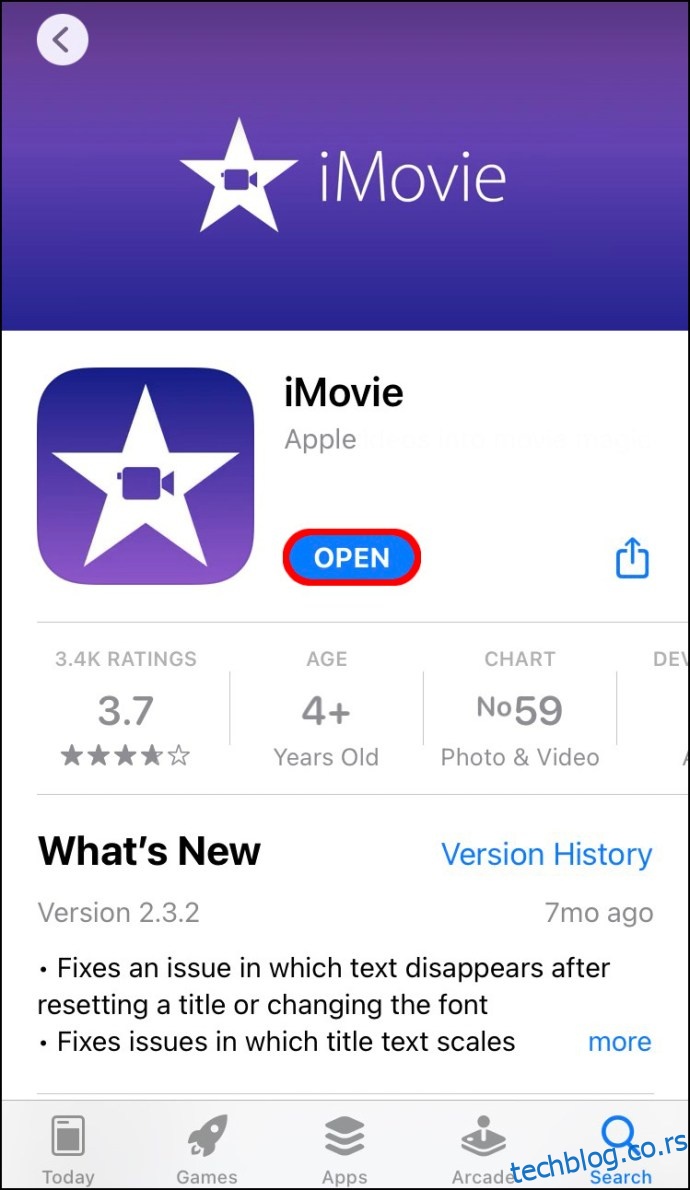
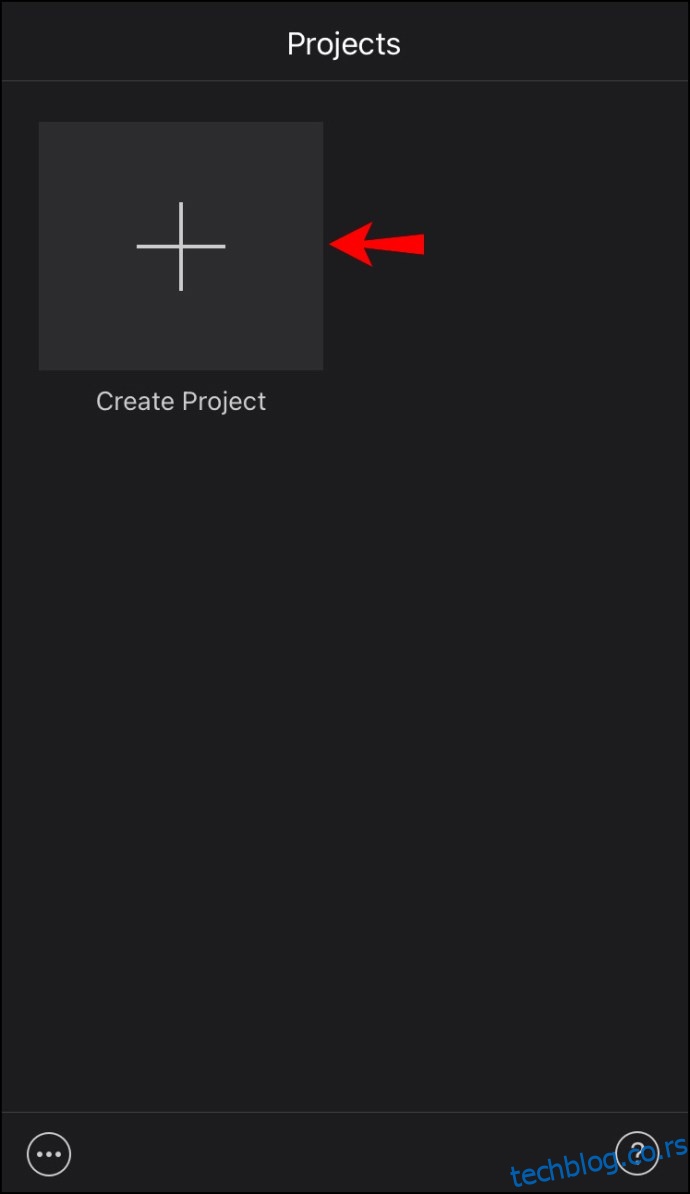
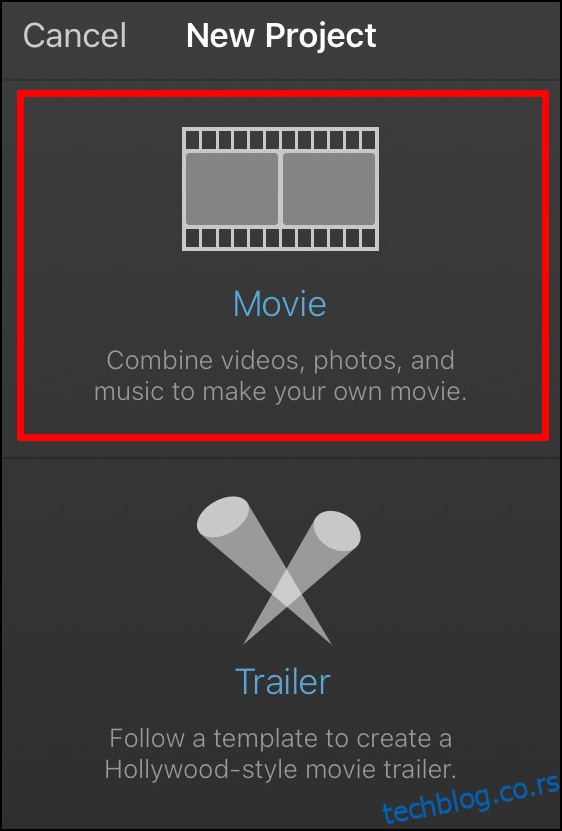
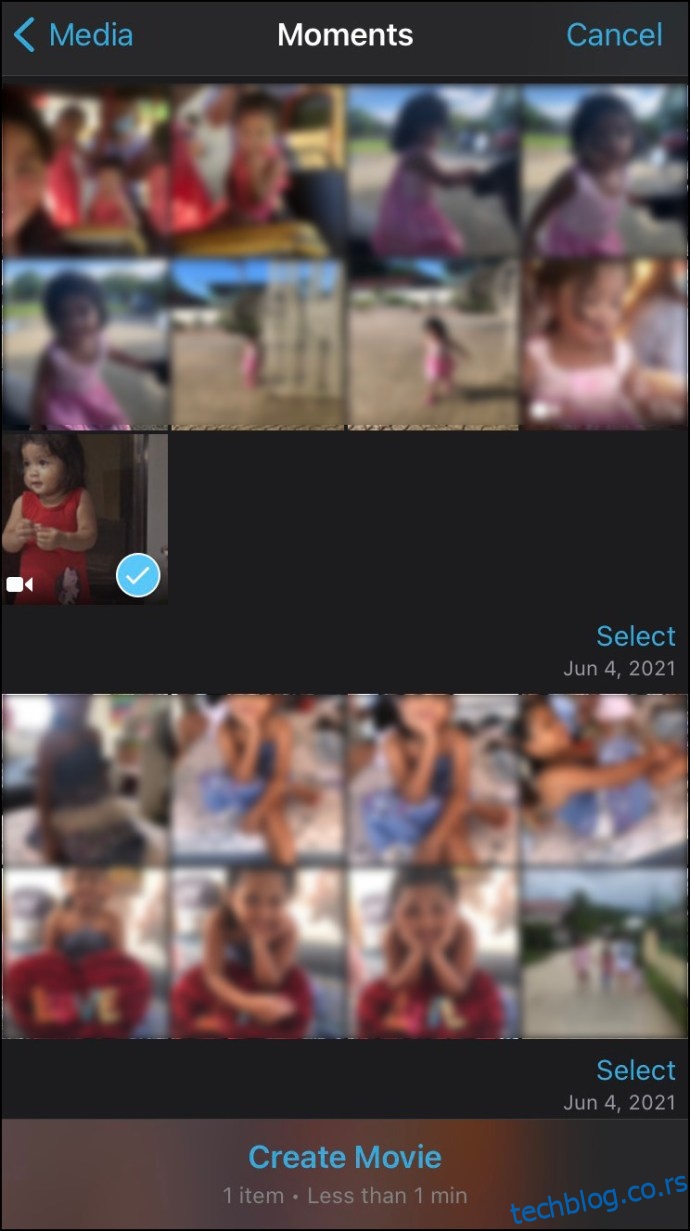
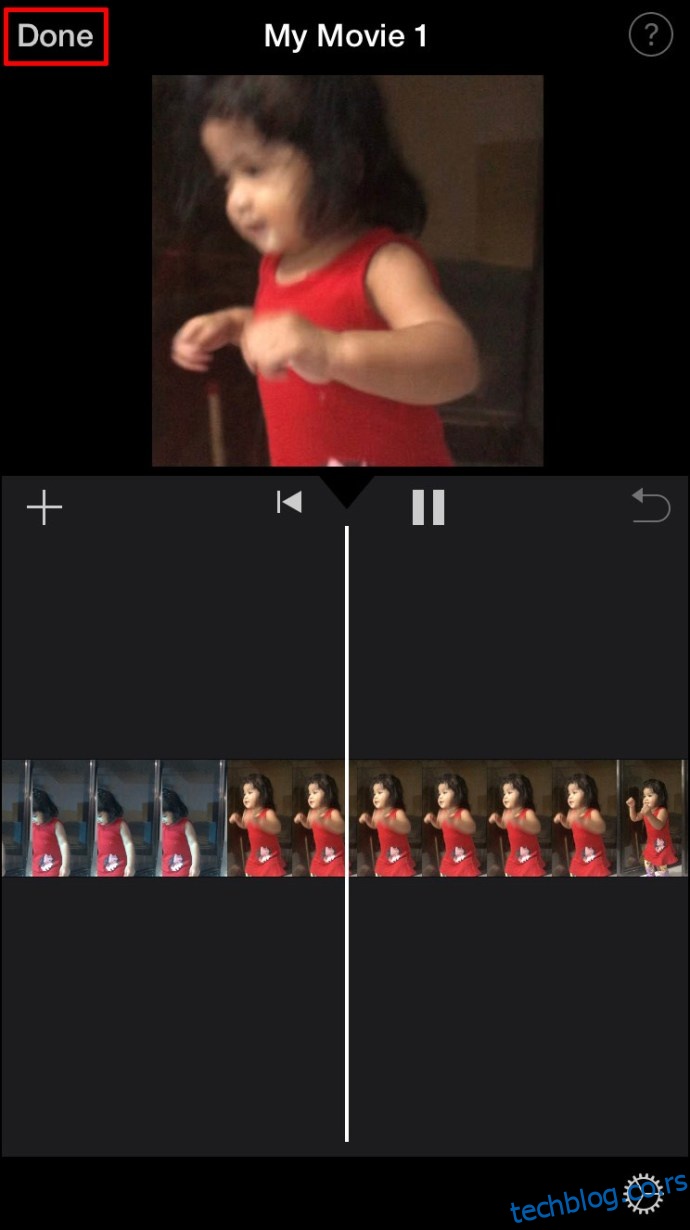
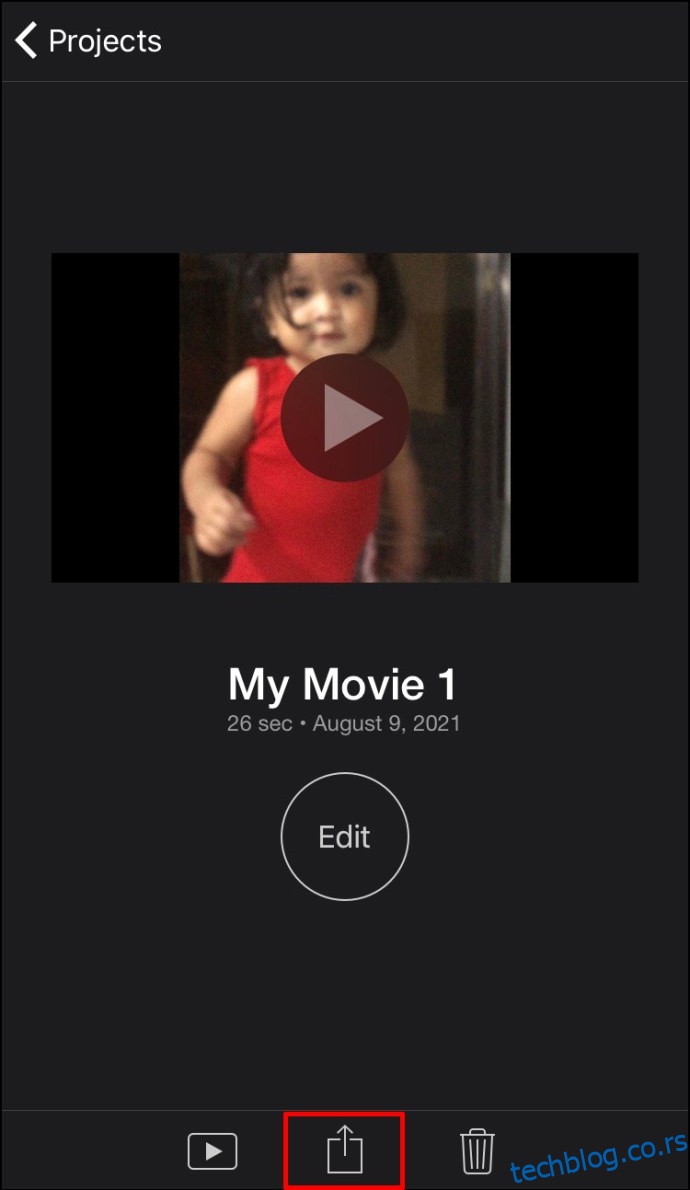
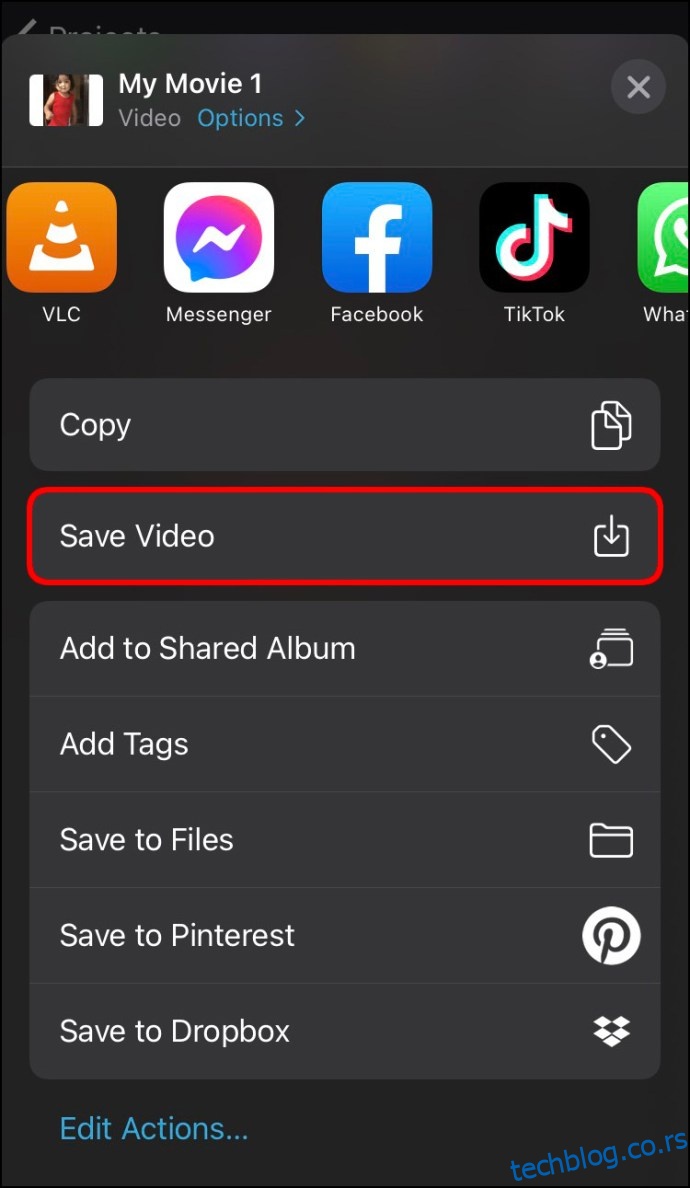
Video će biti sačuvan u kameri vašeg iPhone-a. Možete ga deliti na iCloud Drive, Mail i Messages direktno iz aplikacije. Takođe, možete koristiti AirDrop funkciju za deljenje sa drugim uređajima.
Kada je reč o izboru odnosa širine i visine, to zavisi od platforme na kojoj planirate da delite video. Precizno opsecanje videa prstima može biti izazovno, pa ćete možda morati ponovo da uđete u aplikaciju da biste ponovo podesili dimenzije. Zbog toga, možda je lakše izvršiti promene na Mac-u, radeći na većem ekranu.
Kako promeniti odnos širine i visine u iMovie-u na Mac-u
Ako nemate iMovie na Mac-u, možete ga preuzeti ovde. Da biste promenili odnos širine/visine video snimka u iMovie-u na Mac-u, pratite sledeće korake:


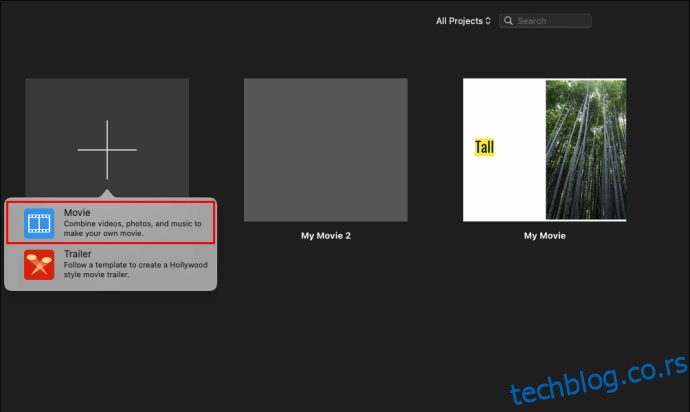
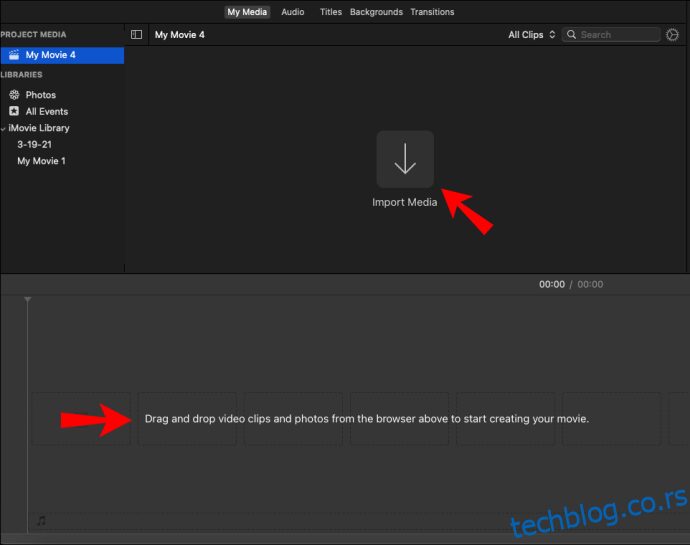
Napomena: Takođe, možete prevući i spustiti video snimke iz pretraživača direktno na iMovie vremensku liniju.

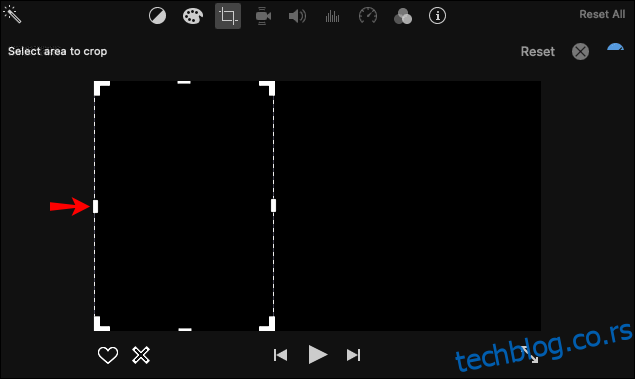
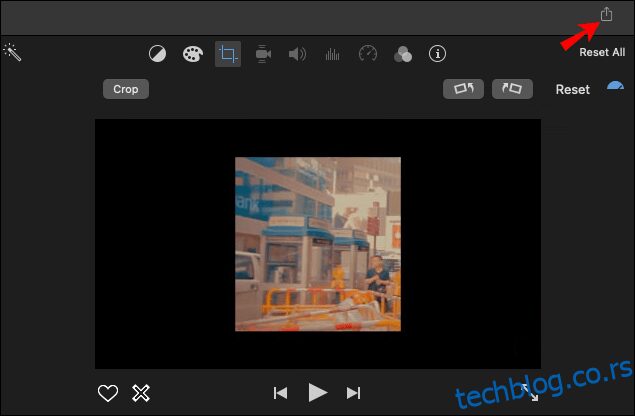
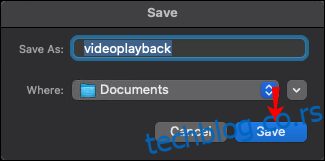
Aplikacija iMovie vam omogućava da birate samo između širokog ekrana 16:9 za HD video zapise i standardnog odnosa širine i visine 4:3 za SD video zapise. Da biste podesili koji deo video snimka će ostati u okviru, kliknite na njegovu ivicu i pomerite ga po ekranu.
Drugi način da odaberete odnos širine i visine video snimka jeste da postavite video, a zatim kliknete na „File“ > „Project Properties“. Tada ćete moći da birate između širokog ekrana i standardnog odnosa stranica.
Međutim, ova metoda možda neće funkcionisati za sve verzije iMovie-a, ali svakako vredi pokušati.
Kako promeniti odnos širine i visine u iMovie-u na iPad-u
Postupak promene odnosa stranica video snimka u iMovie-u na iPad-u je sličan kao na iPhone-u. S obzirom da radite na većem ekranu, možda će biti još jednostavnije. Možete preuzeti aplikaciju sa App Store-a i odmah početi sa uređivanjem. Evo šta treba da uradite:
To je sve. Uređeni video ćete pronaći u kameri svog iPad-a.
Kako promeniti odnos širine i visine u iMovie za IGTV?
Ako želite da kreirate Instagram IGTV video, on mora da ima dimenzije 1080 x 1920 piksela ili odnos stranica 9:16. Ovo je isti odnos širine i visine koji se koristi za Instagram Story i TikTok video snimke. U suštini, namenjen je da pokrije ceo ekran vašeg pametnog telefona.
Pre objavljivanja IGTV-a, dobićete pregled. Ovaj video za pregled ima odnos širine i visine 4:5, tako da ne treba da budete zbunjeni kada ga vidite. Dimenzije će biti prilagođene kada video bude objavljen na Instagramu.
Ako želite da koristite iMovie da biste promenili odnos širine i visine video snimka, trebalo bi da izaberete odnos stranica 16:9. S obzirom na to da je to suprotno od 9:16, uobičajeno je da se koristi suprotni odnos stranica za horizontalno postavljanje videa. Gledaoci će možda morati da rotiraju svoje telefone kako bi jasnije videli video, ali kvalitet će vredeti toga.
Možete da koristite iMovie aplikaciju na svom Mac računaru da kreirate IGTV video, a zatim da ga prebacite na svoj iPhone. Evo kako se to radi:
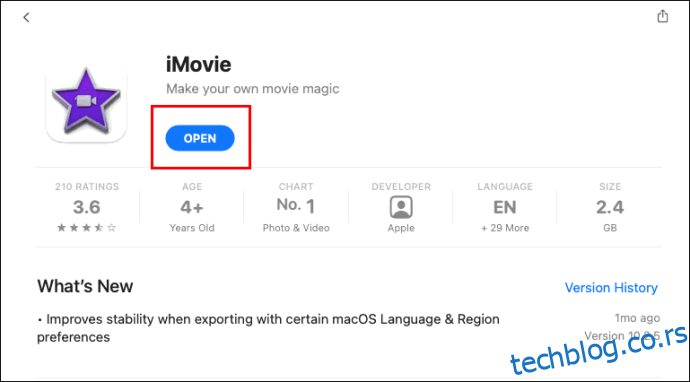

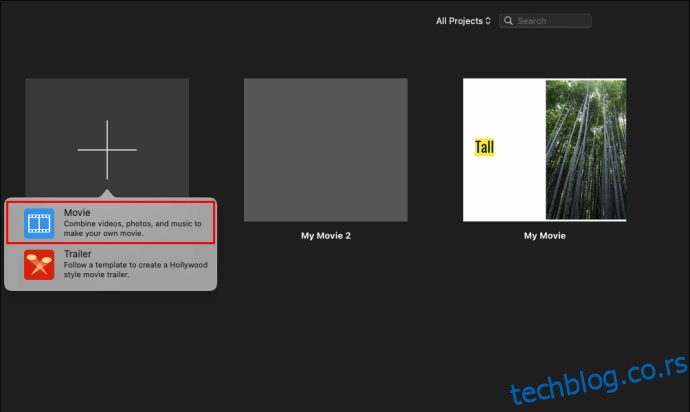
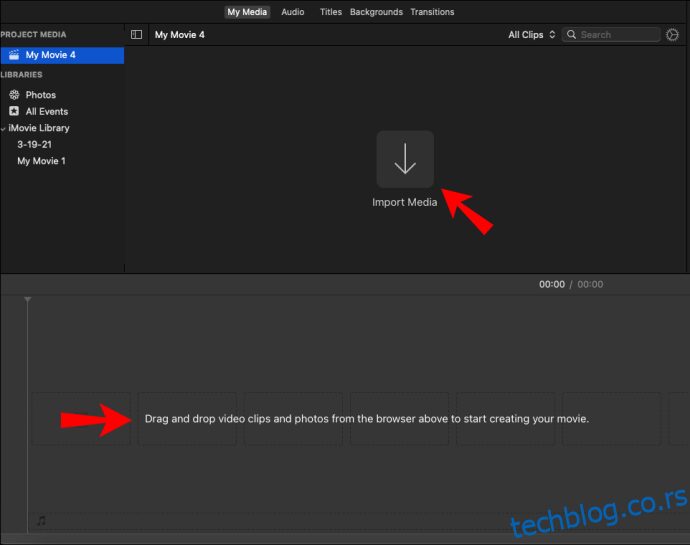
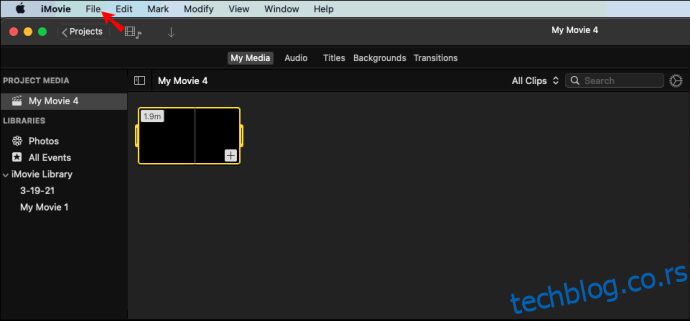
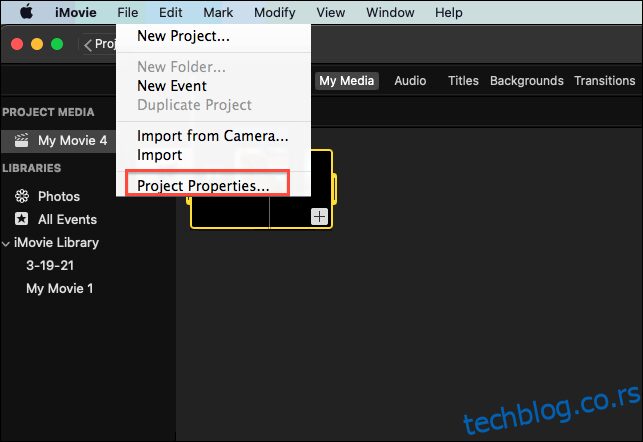
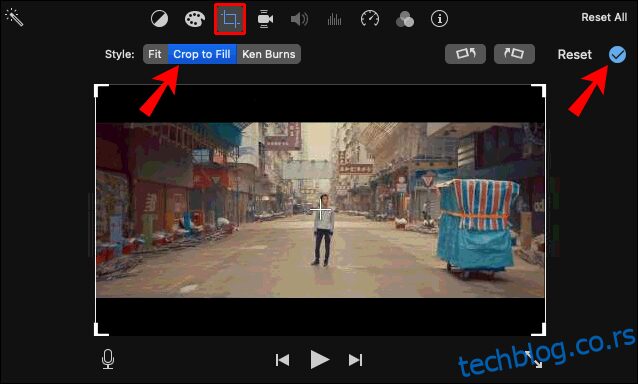
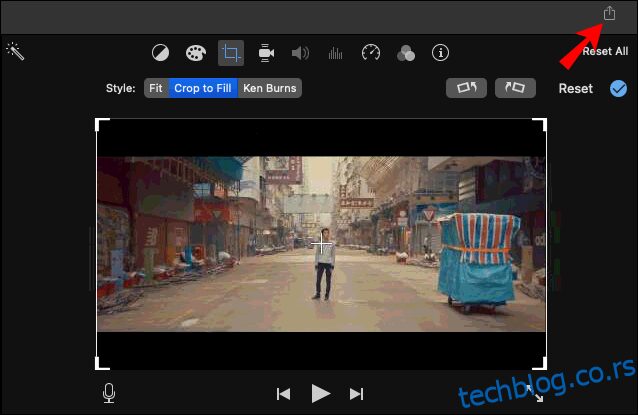
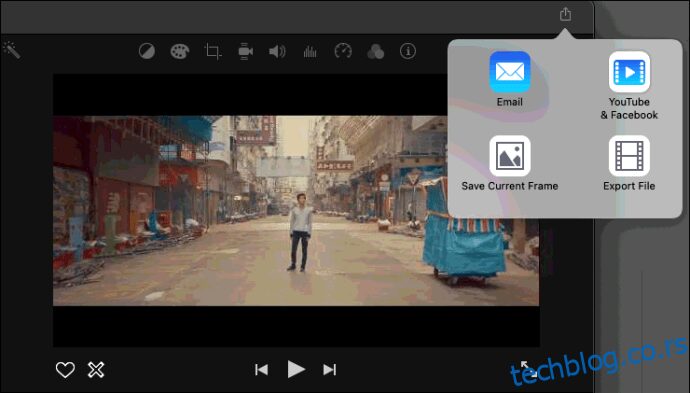
Možete koristiti iCloud za prenos videa, ili ga poslati putem AirDrop funkcije. Kada video bude na vašem telefonu, možete ga odmah postaviti na Instagram. IGTV će automatski prilagoditi video kako bi odgovarao ekranu vašeg telefona.
Ovaj metod je mnogo bolji od rotiranja videa, što bi ga učinilo manjim i teškim za gledanje.
Prilagodite dimenzije svog videa prema sopstvenim potrebama
Iako nije obavezno, promena odnosa stranica video snimka osigurava da će on odgovarati svakom uređaju ili aplikaciji koju koristite za postavljanje. Iako iMovie ne nudi posebne opcije za odnos stranica, možete ga koristiti da ručno promenite dimenzije. To će vam omogućiti da isečete video kako želite.
Da li ste ikada menjali odnos širine i visine video snimka pomoću iMovie-a? Da li ste koristili iste metode kao u ovom članku? Obavestite nas u odeljku za komentare ispod.